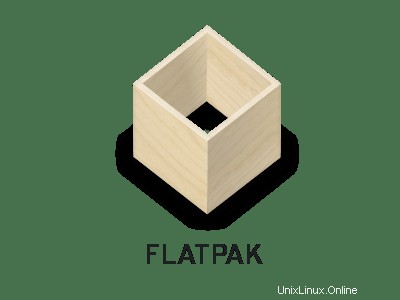
Dans ce tutoriel, nous allons vous montrer comment installer Flatpak sur Rocky Linux 8. Pour ceux d'entre vous qui ne le savaient pas, Flatpak est un utilitaire de déploiement de logiciels et de gestion de packages pour Linux et facilite l'installation d'applications pour l'utilisateur en éliminant les conflits de version. Flatpak a été initialement développé par Alexander Larsson et a été initialement publié en septembre 2015. Plus tard, il a été approuvé par Red Hat, Endless Computers et Collabora. Il est maintenant activement maintenu par un indépendant communauté composée de contributeurs, de bénévoles et d'organisations de soutien.
Cet article suppose que vous avez au moins des connaissances de base sur Linux, que vous savez utiliser le shell et, plus important encore, que vous hébergez votre site sur votre propre VPS. L'installation est assez simple et suppose que vous s'exécutent dans le compte root, sinon vous devrez peut-être ajouter 'sudo ‘ aux commandes pour obtenir les privilèges root. Je vais vous montrer l'installation étape par étape du Flatpak sur Rocky Linux. 8.
Prérequis
- Un serveur exécutant l'un des systèmes d'exploitation suivants :Rocky Linux 8.
- Il est recommandé d'utiliser une nouvelle installation du système d'exploitation pour éviter tout problème potentiel.
- Accès SSH au serveur (ou ouvrez simplement Terminal si vous êtes sur un ordinateur de bureau).
- Un
non-root sudo userou l'accès à l'root user. Nous vous recommandons d'agir en tant qu'non-root sudo user, cependant, car vous pouvez endommager votre système si vous ne faites pas attention lorsque vous agissez en tant que root.
Installer Flatpak sur Rocky Linux 8
Étape 1. La première étape consiste à mettre à jour votre système avec la dernière version de la liste des packages. Pour ce faire, exécutez les commandes suivantes :
sudo dnf check-update sudo dnf update sudo dnf install dnf-utils
Étape 2. Installer Flatpak sur Rocky Linux 8.
Par défaut, Flatpak est disponible sur le référentiel de base Rocky Linux 8. Maintenant, exécutez la commande suivante ci-dessous pour installer le package Flatpak sur votre système :
sudo dnf install flatpak
Ensuite, nous ajoutons un référentiel afin qu'il puisse récupérer les packages de Flathub à installer sur le système Rocky Linux que vous utilisez. Pour cela, utilisez la commande ci-dessous :
sudo flatpak remote-add --if-not-exists flathub https://flathub.org/repo/flathub.flatpakrepo sudo dnf update
Dès que vous avez terminé d'installer Flatpak et le plugin Flatpak sur votre système, la prochaine chose à faire est d'effectuer un redémarrage :
sudo reboot
Étape 3. Utilisation de l'utilitaire Flatpak sur Rocky Linux.
Le processus est simple ; dans un premier temps, recherchez l'application souhaitée sur Flatpak à l'aide du flatpak commande de recherche, suivie de l'ID de l'application :
sudo flatpak search app-name
Par exemple :
sudo flatpak search spotify
La syntaxe de base pour installer des applications à l'aide de Flatpak est flatpak install applicationID . Ainsi, la commande pour installer Spotify sera :
sudo flatpak install com.spotify.Client
Par exemple, pour supprimer l'application Spotify, exécutez la commande suivante :
sudo flatpak uninstall com.spotify.Client
Vous pouvez lister toutes les applications Flatpak installées avec la commande ci-dessous :
flatpak list
Félicitations ! Vous avez installé Flatpak avec succès. Merci d'avoir utilisé ce didacticiel pour installer le Flatpak sur votre système Rocky Linux 8. Pour obtenir de l'aide supplémentaire ou des informations utiles, nous vous recommandons de consulter le site Web officiel de Flatpak.